Problém s detekcí modemu
Tato nepříjemná situace je známá mnoha uživatelům internetu, kteří používají modemy od mobilních operátorů k přístupu k celosvětové síti. Váš počítač nechce vidět zařízení a je ohrožena klidová nebo plodná práce. Nezapomeňte však okamžitě paniky a spěchat do opravny nebo do elektroniky. Je lepší se pokusit nezávisle identifikovat příčinu poruchy a pokusit se ji opravit. Takže co může běžný uživatel zjistit modem?
Obsah
Opravte problém s detekcí modemu
Existuje několik důvodů, proč počítač nebo notebook nezjistí modem. Například selhání portu USB, staré ovladače, viry a tak dále. A pokud v případě poruchy hardwaru budete dělat málo, pak se selháním softwaru, každý uživatel je schopen eliminovat obtěžující potíže a nakonec se dostat na internet. Projdeme několik kroků společně, abychom obnovili normální provoz modemu.
Krok 1: Zkontrolujte displej
Téměř všechny modemy jsou na pouzdře vybaveny světelným indikátorem. Vidíš, jestli to spálí? Je pravděpodobné, že místo vašeho umístění banálně postrádá spolehlivé pokrytí celulární sítě, a proto modem nefunguje správně a neprovádí jeho hlavní funkci. Přejděte na jiné místo a problém se vyřeší sám o sobě, přístroj rozpozná stabilní signál z základnové stanice poskytovatele a zobrazí se přístup k internetu. 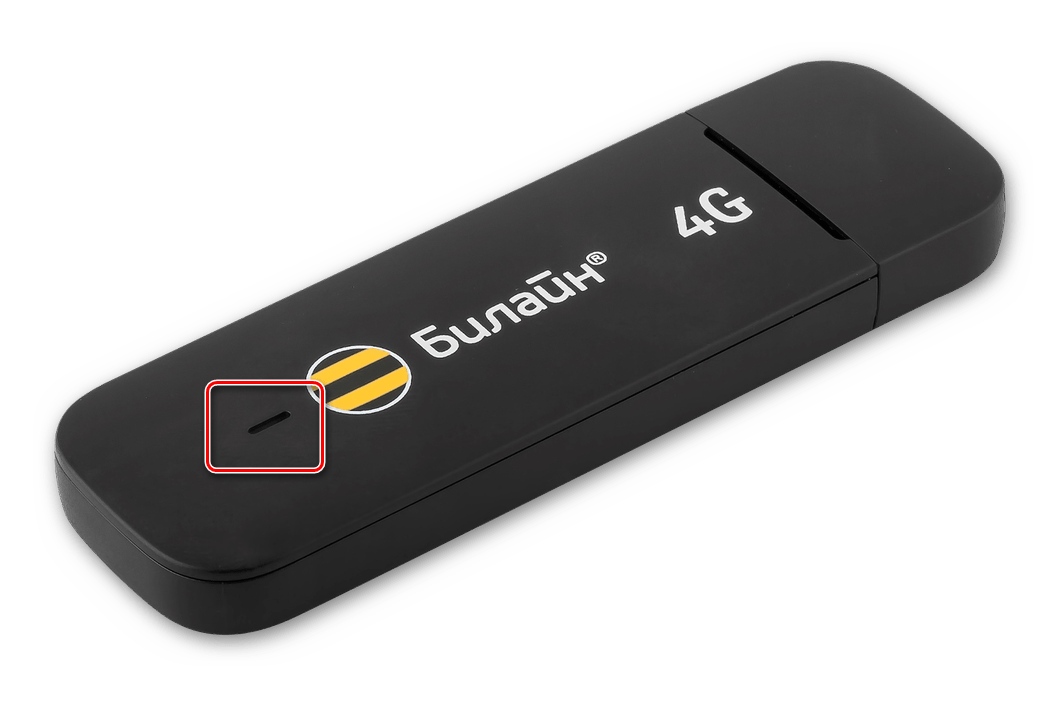
Krok 2: Otestujte konektor USB
Modem je obvykle připojen k počítači přes USB port, takže je logické předpokládat, že tento konektor je na vašem PC vadný. Zkuste zařízení zapojit do jiného podobného portu. Pokud používáte prodlužovací kabel USB, pokud máte stejný kabel, změňte jej. Nepoužívejte pro modemové konektory na předním panelu pouzdra systémové jednotky, protože to vede ke ztrátě napájení a síle přijímaného signálu.
Viz též: USB port nefunguje: co dělat
Krok 3: Aktualizace ovladačů
Existuje možnost, že ovladače modemu USB jsou beznadějně zastaralé a potřebují okamžitou aktualizaci. Chcete-li zobrazit stav zařízení, přejděte na "Správce zařízení" na počítači. Například, vezměme si počítač s Windows 8 na palubě, v jiných operačních systémech Microsoft bude algoritmus akcí podobný.
- Klepněte pravým tlačítkem myši na tlačítko "Start" av otevřené kontextové nabídce vyberte položku "Správce zařízení" .
- V zobrazeném Správci zařízení rozbalte část "Řadiče USB" kliknutím na ikonu malého trojúhelníku v odpovídajícím řádku seznamu hardwaru. Současně věnujeme pozornost přítomnosti nebo nepřítomnosti červeného a žlutého vykřičníku a otazníků v seznamu zařízení.
- V rozvinutém seznamu zařízení najdeme náš USB modem. Klikneme na tento sloupec pkm, v menu se rozhodneme "Aktualizovat ovladače" .
- Nejprve se pokuste provést automatické vyhledávání ovladačů na Internetu.
- Pokud systém sám nenajde správné řídicí soubory pro zařízení, přejděte na stránku výrobce hardwaru a ručně stáhněte nejnovější ovladače. Uložte je a nainstalujte.
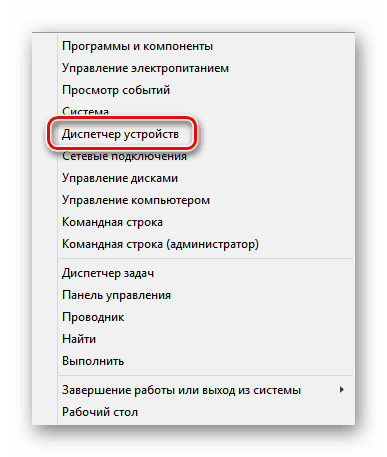
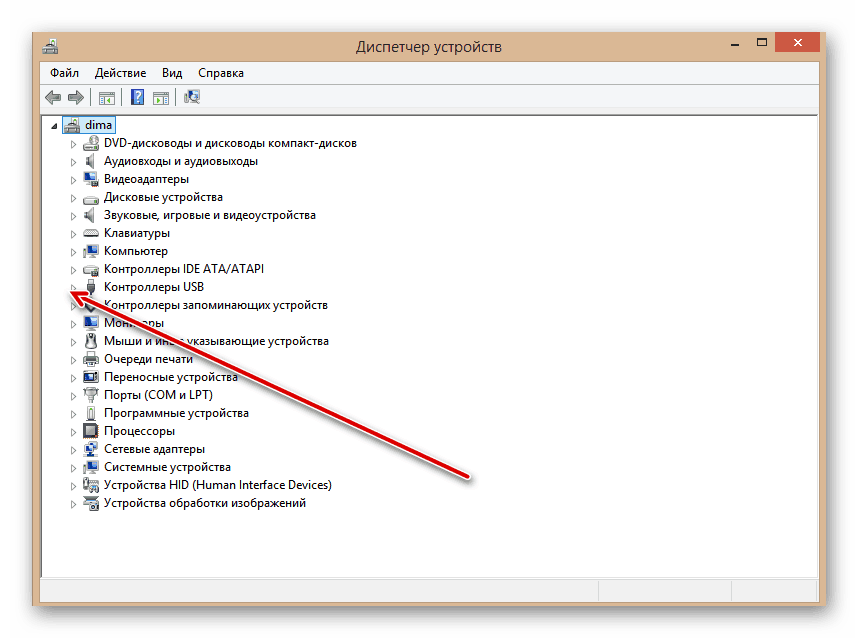
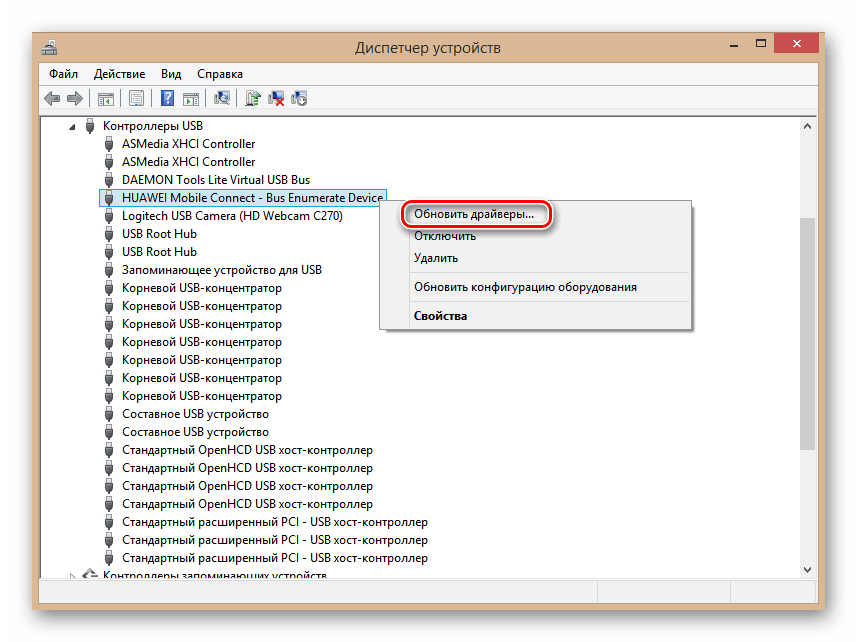
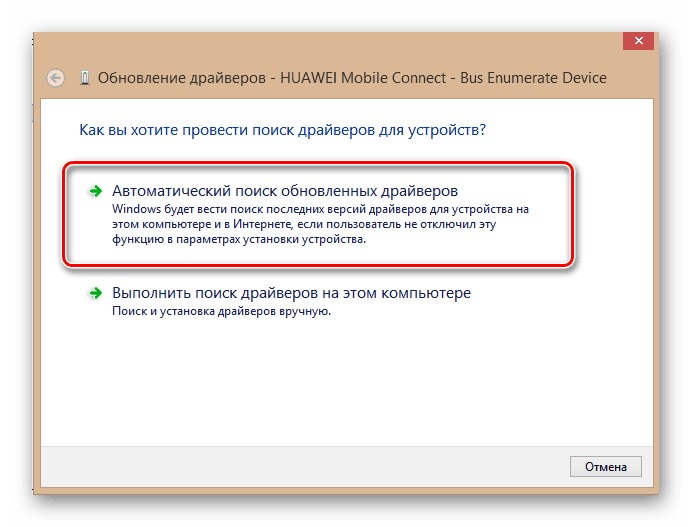
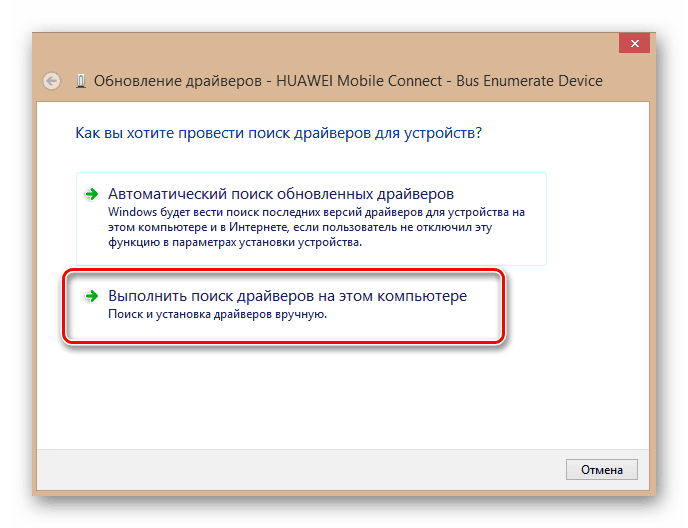
Krok 4: Upgradu hardwarové konfigurace
Někdy se stává, že operační systém rozpozná některé zařízení nesprávně a zde mohou pomoci hardwarové konfigurační aktualizace. Analogicky ke kroku 3 otevřete "Správce zařízení" a spusťte proces kliknutím na příslušnou ikonu na horním panelu nástrojů. Nepomohl? Pak jdeme dál. 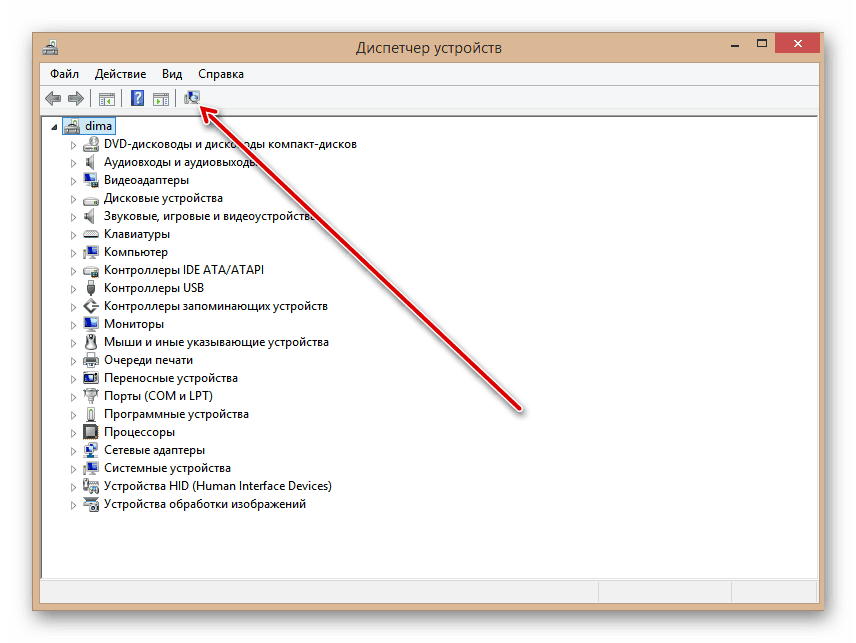
Krok 5: Aktualizace operačního systému
Společnost Microsoft často vydává důležité aktualizace systému Windows a nahrává je ke stažení na svých serverech. Pokuste se je nainstalovat včas, protože nová zařízení nemusí správně fungovat bez nových balíků a ani je systém neurčují. Proto neaktivujte automatickou aktualizaci operačního systému a aktualizujte software.
Viz též: Jak upgradovat systém Windows 10
Krok 6: Čištění registru
Zanesení a přeplnění registru v počítači může způsobit poruchy zařízení, včetně modemu. Pravidelně čistěte pevný disk z nepotřebných odpadků. Ruční úpravy registru jsou k dispozici pouze pro velmi zkušené uživatele. Jiní mohou například doporučit různé programy třetích stran CCleaner .
Viz též: Jak čistit registru systému Windows z chyb
Krok 7: Zkontrolujte viry
Škodlivé kódy mohou v počítači způsobit poruchy různých zařízení. Nezapomeňte nainstalovat antivirový software a spustit kontrolu počítače. Pokud jsou nalezeny viry, karantény a bezohledně je odstranit. Nezapomínejte na opakování těchto jednoduchých manipulací. Neaktivujte automatické sledování antivirových programů.
Viz též: Bojujte proti počítačovým virům
Pokud žádná z výše uvedených metod nepomůže problém s viditelností modemu, pravděpodobně je hardware vadný. Měla by být opravena? Je na vás. Vzhledem k neustálému doplňování modelové řady takových zařízení pravděpodobně nejvhodnější volbou je koupit nové zařízení s nejlepšími vlastnostmi. Prostředek deklarovaný výrobci takového železa činí 3 roky a během této doby se modem USB technicky a morálně podaří stát se zastaralým.
Viz též: Oprava modemu Yota